Utilice la pestaña de Portaherramientas del cuadro de diálogo de Propiedades de herramienta de fresado para cambiar o editar el portaherramientas de la herramienta seleccionada.
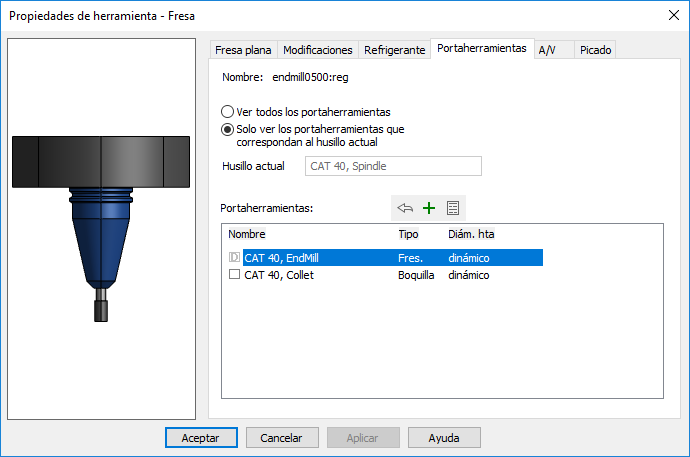
La pestaña de Portaherramientas permite visualizar el portaherramientas que se ha seleccionado automáticamente para la herramienta y asignar de manera permanente un portaherramientas para la herramienta.
Haga clic en la vista previa de la herramienta para encuadrarla y hacer zoom. La orientación de la vista previa depende de la configuración de la pestaña de Máquina del cuadro de diálogo de Opciones de visualización. Haga clic con el botón derecho en la imagen para abrir el menú contextual.
Nombre hta — El nombre de la herramienta.
Husillo actual — El tipo de husillo que corresponde al portaherramientas actual.
La tabla de la parte inferior del cuadro de diálogo recoge los distintos portaherramientas.
Seleccione Ver solo portahtas según husillo actual para ocultar los portaherramientas que no sean compatibles con el husillo actual. Seleccione Ver todos los portahtas para visualizarlos todos.
El portaherramientas que se haya seleccionado automáticamente para la herramienta aparece con una D en la casilla. Para utilizar un portaherramientas con la herramienta cada vez que esta se utilice, seleccione la casilla que hay junto al nombre de la herramienta. Para eliminar la asociación de una herramienta con un portaherramientas, haga clic en el botón de Deshacer modificación portahtas  .
.
 Crear portaherramientas nuevo — Haga clic en este botón para abrir el cuadro de diálogo de Propiedades del portaherramientas, desde donde es posible crear portaherramientas nuevos para el husillo actual. Las dimensiones del portaherramientas actual se utilizan como dimensiones iniciales.
Crear portaherramientas nuevo — Haga clic en este botón para abrir el cuadro de diálogo de Propiedades del portaherramientas, desde donde es posible crear portaherramientas nuevos para el husillo actual. Las dimensiones del portaherramientas actual se utilizan como dimensiones iniciales.
 Editar definición del portaherramientas — Haga clic en este botón para abrir el cuadro de diálogo de Propiedades del portaherramientas, que permite editar las propiedades del portaherramientas seleccionado.
Editar definición del portaherramientas — Haga clic en este botón para abrir el cuadro de diálogo de Propiedades del portaherramientas, que permite editar las propiedades del portaherramientas seleccionado.